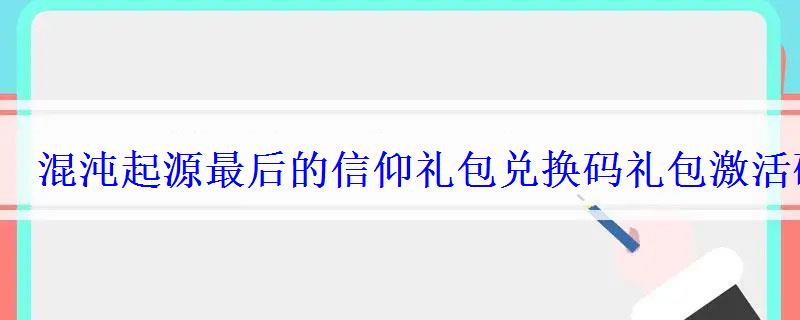PowerDesigner创建新的物理数据模型的详细步骤——使用PowerDesigner创建物理数据模型的方法
作者:佚名 来源:辰乐游戏 时间:2022-01-09 00:00:00
PowerDesigner具有强大的数据库设计功能,可以建立物理数据模型,详细定义物理结构和数据查询。还不知道怎么操作的朋友可以参考本文PowerDesigner新物理数据模型的详细步骤。介绍的很详细,相信能帮到大家!
方法步骤:
1.打开PowerDesigner,打开工具,然后单击新建。
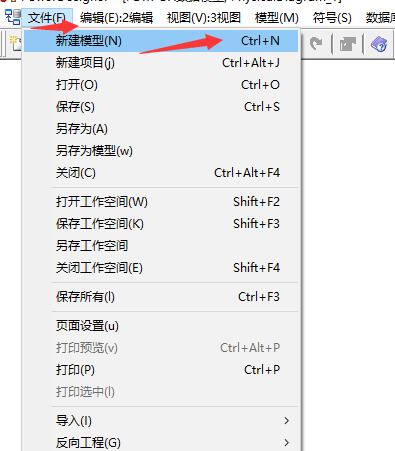 2。选择数据模型,填写模型名称,并选择要使用的数据库。
2。选择数据模型,填写模型名称,并选择要使用的数据库。
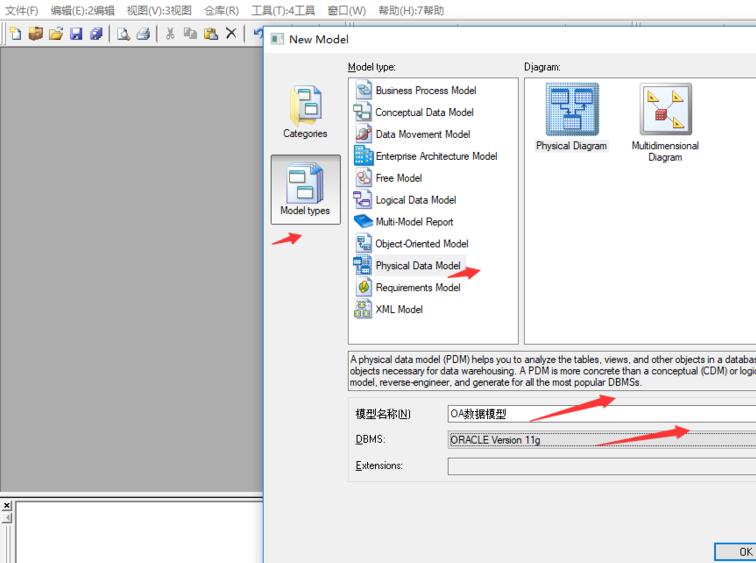 3。选择右侧工具栏创建数据表。
3。选择右侧工具栏创建数据表。
/图像-3//图像-4/4。双击新数据表进行编辑。
/图像-5//图像-6/5。建立索引
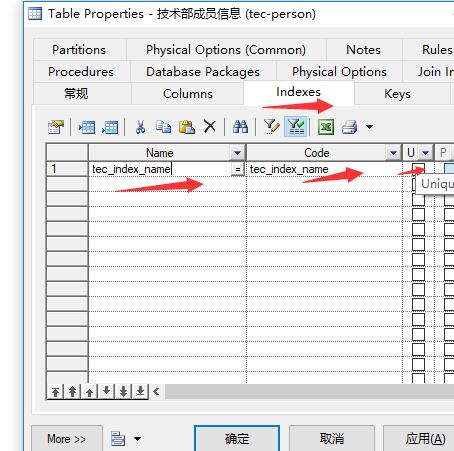 6。创建视图
6。创建视图
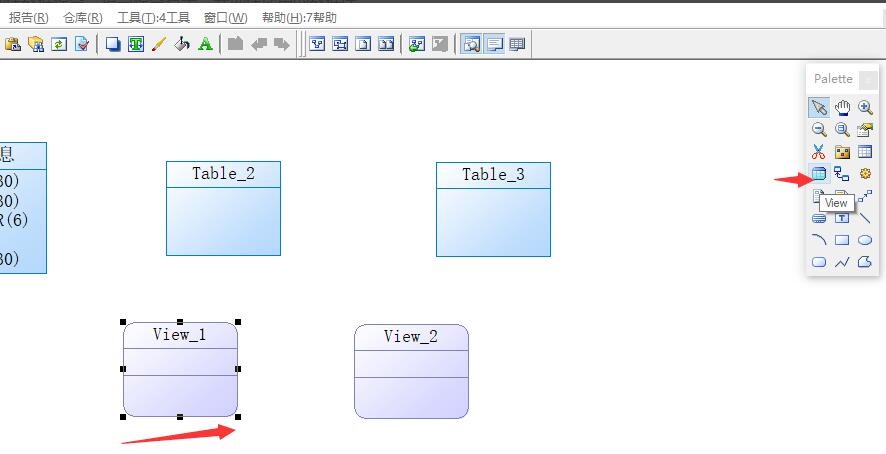 7。双击视图进行编辑。您可以在SQL options窗口中编辑视图的SQL语句,并且可以在preview中看到创建视图的完整语句。
7。双击视图进行编辑。您可以在SQL options窗口中编辑视图的SQL语句,并且可以在preview中看到创建视图的完整语句。
/图像-9//图像-10//图像-11/8。此外,刚刚创建的所有数据都可以在左侧工具栏中找到。如果您需要单个编辑器,只需单击项目前面的图标。
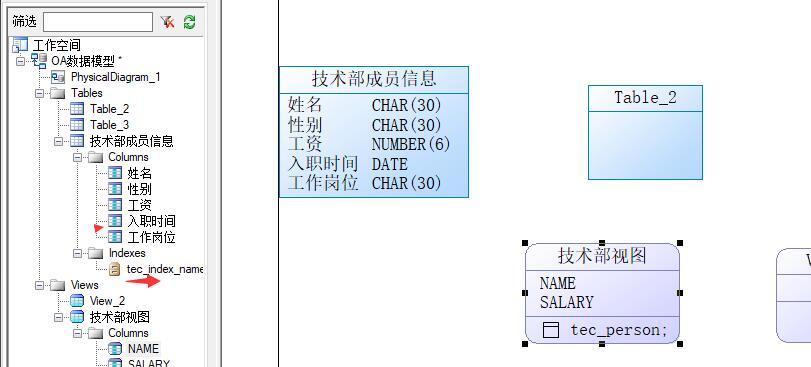 9。点击右边的工具栏,关系按钮可以将数据表和视图关联起来。
9。点击右边的工具栏,关系按钮可以将数据表和视图关联起来。
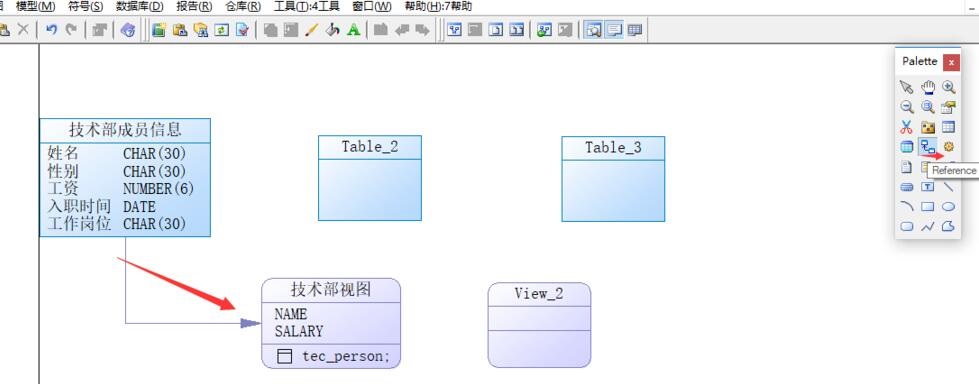 10。双击关联以查看与编辑相关的信息。
10。双击关联以查看与编辑相关的信息。
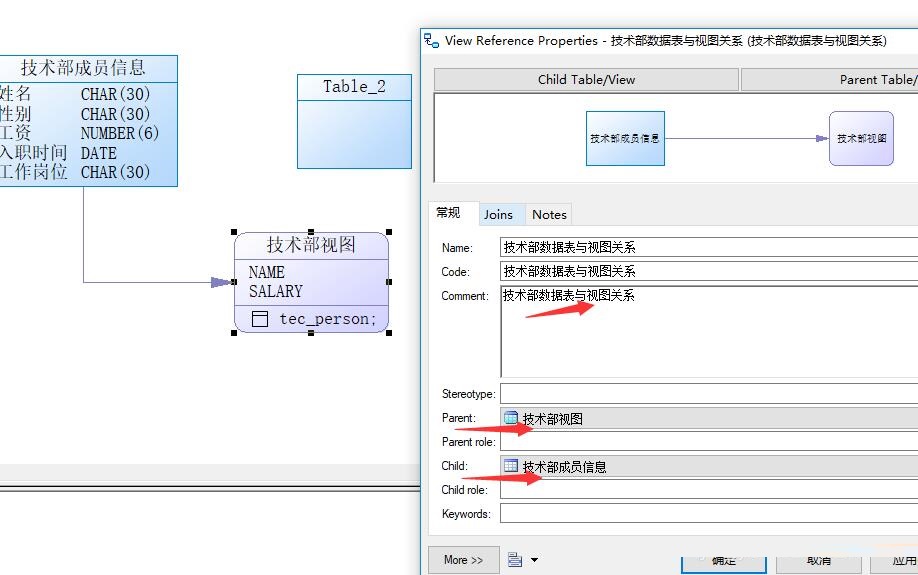
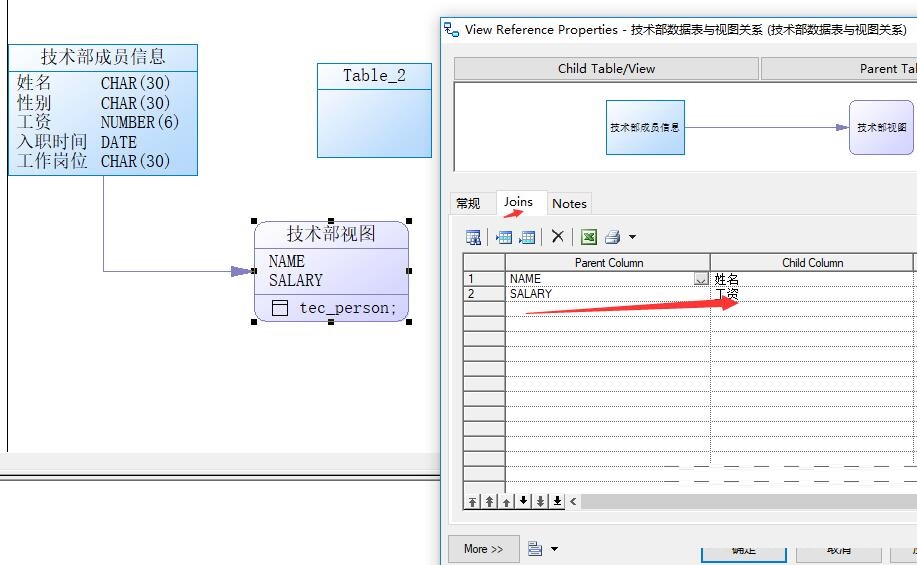
相关阅读
- proe产品的肉厚分析步骤proe如何分析产品的肉厚?
- premiere如何给素材添加指数裂变效果——Premiere素材添加指数裂变效果图文教程
- pc独立游戏十大大作:IGN评分超过9分的十款独立游戏
- ps ID照片怎么换衣服——PS ID照片换衣服方法列表
- Ps如何把直线变成波浪线——把直线变成波浪线的PS方法列表
- PowerDesigner组织结构图新教程-使用PowerDesigner创建组织结构图的详细步骤
- Python如何避免覆盖同名文件——避免覆盖同名文件教程分享
- PowerDesigner物理模型表设置外键的步骤——利用PowerDesigner向物理模型表添加外键的方法
- PPT材料包装方法-PPT材料包装步骤
- Park如何注销他的帐户-Park注销他的帐户的列表。
热门文章
- 精品游戏
- 最热榜单
 星云纪手游下载_星云纪手游下载ios版下载_星云纪手游下载app下载 2.0
星云纪手游下载_星云纪手游下载ios版下载_星云纪手游下载app下载 2.0 猎国下载app下载_猎国下载ios版 2.0
猎国下载app下载_猎国下载ios版 2.0 战火纷争手游下载_战火纷争手游下载破解版下载_战火纷争手游下载小游戏 2.0
战火纷争手游下载_战火纷争手游下载破解版下载_战火纷争手游下载小游戏 2.0 修真情缘变态版下载_修真情缘变态版下载安卓手机版免费下载_修真情缘变态版下载app下载 2.0
修真情缘变态版下载_修真情缘变态版下载安卓手机版免费下载_修真情缘变态版下载app下载 2.0 我的世界手机版下载免费_我的世界手机版下载免费安卓版下载_我的世界手机版下载免费ios版下载 2.0
我的世界手机版下载免费_我的世界手机版下载免费安卓版下载_我的世界手机版下载免费ios版下载 2.0 部族之光手游下载iOS游戏下载_部族之光手游下载中文版下载 2.0
部族之光手游下载iOS游戏下载_部族之光手游下载中文版下载 2.0 趣键盘极速版下载_趣键盘极速版下载app下载_趣键盘极速版下载下载 2.0
趣键盘极速版下载_趣键盘极速版下载app下载_趣键盘极速版下载下载 2.0 幻世轩辕手游下载_幻世轩辕手游下载小游戏_幻世轩辕手游下载中文版下载 2.0
幻世轩辕手游下载_幻世轩辕手游下载小游戏_幻世轩辕手游下载中文版下载 2.0 九州缥缈录手游下载官网下载手机版_九州缥缈录手游下载官网下载手机版 2.0
九州缥缈录手游下载官网下载手机版_九州缥缈录手游下载官网下载手机版 2.0 G位app下载_G位app下载电脑版下载_G位app下载安卓版下载 2.0
G位app下载_G位app下载电脑版下载_G位app下载安卓版下载 2.0
 龙脉OL手游下载_龙脉OL手游下载下载_龙脉OL手游下载ios版下载 2.0
龙脉OL手游下载_龙脉OL手游下载下载_龙脉OL手游下载ios版下载 2.0 问道小米版手游下载_问道小米版手游下载下载_问道小米版手游下载ios版下载 2.0
问道小米版手游下载_问道小米版手游下载下载_问道小米版手游下载ios版下载 2.0 释放情绪下载_释放情绪下载电脑版下载_释放情绪下载app下载 2.0
释放情绪下载_释放情绪下载电脑版下载_释放情绪下载app下载 2.0 蜀山战神手游下载_蜀山战神手游下载手机游戏下载_蜀山战神手游下载官方正版 2.0
蜀山战神手游下载_蜀山战神手游下载手机游戏下载_蜀山战神手游下载官方正版 2.0 扬琴调音器软件下载_扬琴调音器软件下载中文版_扬琴调音器软件下载中文版 2.0
扬琴调音器软件下载_扬琴调音器软件下载中文版_扬琴调音器软件下载中文版 2.0 他圈app下载_他圈app下载中文版_他圈app下载最新版下载 2.0
他圈app下载_他圈app下载中文版_他圈app下载最新版下载 2.0 古琴调音器app免费下载_古琴调音器app免费下载攻略_古琴调音器app免费下载app下载 2.0
古琴调音器app免费下载_古琴调音器app免费下载攻略_古琴调音器app免费下载app下载 2.0 猫咪冲锋队下载_猫咪冲锋队下载下载_猫咪冲锋队下载ios版下载 2.0
猫咪冲锋队下载_猫咪冲锋队下载下载_猫咪冲锋队下载ios版下载 2.0 人人漫画家app下载_人人漫画家app下载中文版_人人漫画家app下载攻略 2.0
人人漫画家app下载_人人漫画家app下载中文版_人人漫画家app下载攻略 2.0 印象app下载_印象app下载积分版_印象app下载最新版下载 2.0
印象app下载_印象app下载积分版_印象app下载最新版下载 2.0